Како преузети филмове са Нетфлик-а на свој Мац или иПад
Шта треба знати
- На иПад-у: Покрените Нетфлик апликацију и изаберите филм. Славина Преузимање под именом филма.
- На Мац-у: Не можете. Можете инсталирати Виндовс 10, а затим Боотцамп за преузимање са Нетфлик-а, али технички је то Виндовс машина.
Овај чланак објашњава како да преузмете филмове са Нетфлик-а на свој иПад за гледање ван мреже. Не постоји Нетфлик апликација за Мац и не можете да преузмете са Нетфлик веб локације на Мац рачунару. Ове информације се односе на све иПад-ове са најновијом верзијом Нетфлик апликације и све Мац рачунаре.
Како преузети филмове са Нетфлик-а на иПад
Преузимање Нетфлик филмови и ТВ емисије за гледање на иПад-у када нисте повезани на интернет је једноставно. Преузимања су савршена за вожње авионом, путовања аутомобилом и друга места која имају користи од забаве, али не морају нужно имати одличне интернет везе.
иПад је савршен уређај за преузимање Нетфлик садржаја јер је лаган, има велики екран, има дуготрајну батерију и лако га је понети на пут.
Да бисте преузимали филмове са Нетфлик-а на иПад, потребна вам је активна Нетфлик претплата и бесплатна апликација доступно у Апп Сторе-у.
Да бисте преузели са Нетфлик-а на иПад:
Покрените апликацију Нетфлик на иПад-у.
-
Померите се надоле на почетном екрану да бисте прегледали листе и додирните филм, ТВ емисију или целу сезону ТВ серије коју желите да преузмете. Да бисте ограничили претрагу само на филмове, додирните Филмови у траци менија.
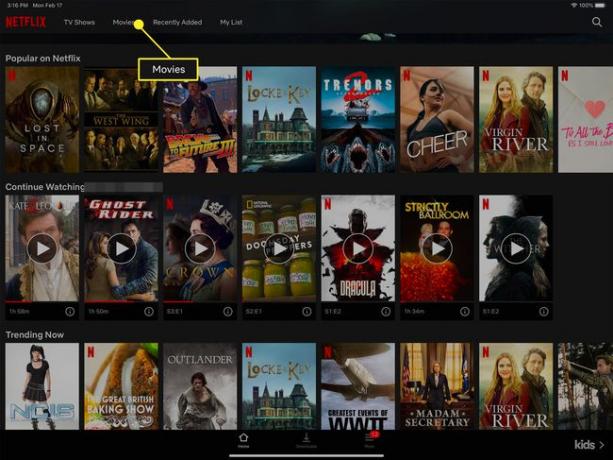
-
Ако је ваш избор филм, додирните Преузми стрелицу надоле испод описа филма. Ако не постоји а Преузми стрелицу надоле, филм се не може преузети.
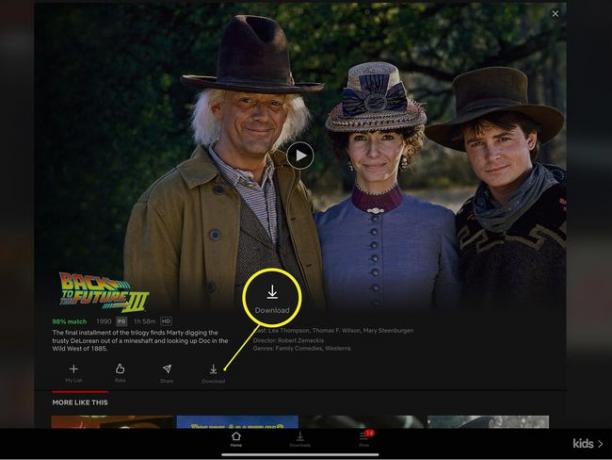
Када преузимање почне, точак напретка замењује стрелицу за преузимање и појављује се индикатор статуса.
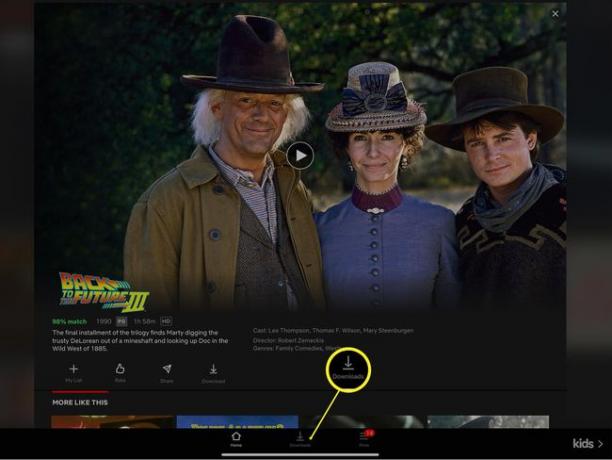
Филм се преузима на екран Моја преузимања, до којег долазите додиром Преузимања на дну екрана.
-
Ако је ваш избор ТВ емисија, додирните стрелица надоле поред сваке епизоде коју желите да гледате да бисте започели преузимања. Ако користите функцију Смарт Довнлоад у апликацији, преузмите само прву епизоду.
Смарт Довнлоадс је функција која је подразумевано укључена у апликацији. Штеди простор на иПад-у када гледате ТВ емисије са више епизода. Када завршите са гледањем епизоде коју сте преузели, апликација је брише следећи пут када иПад има Ви-Фи везу и аутоматски преузима следећу епизоду, тако да увек имате само једну епизоду на свом иПад-у време.
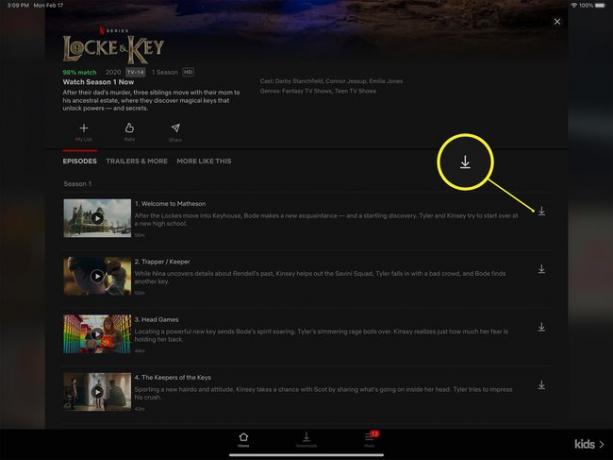
Можете почети да гледате филмове и ТВ епизоде пре него што заврше преузимање. Ово је згодно ако се налазите у области са лошом интернет конекцијом. Када добијете бољу везу, можете изабрати да завршите преузимање и наставите са гледањем.
-
Када се преузимање заврши, додирните Преузимања дугме на дну екрана да бисте отворили Моја преузимања екран.
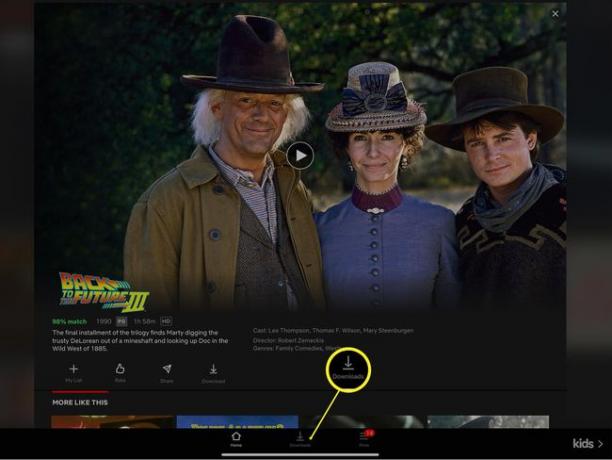
-
Додирните Игра стрелица на преузетом филму или ТВ емисији коју желите да гледате на Моја преузимања екран да га гледате.
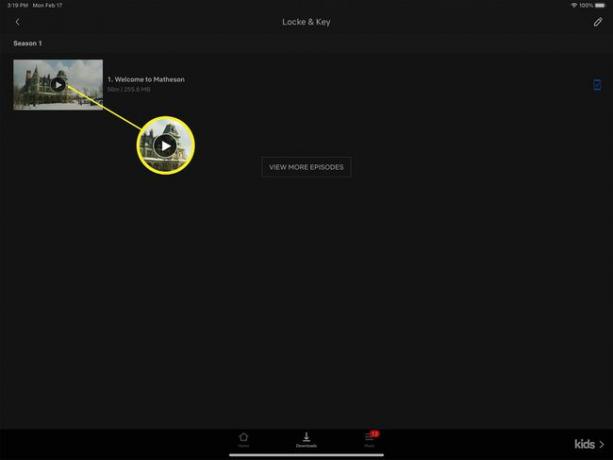
-
Када желите да уклоните филм или ТВ емисију са иПад-а, додирните Преузимање икона поред уноса – подсећа на квачицу у пољу – а затим додирните Избриши преузимање да бисте га уклонили са иПад-а. Такође можете пронаћи преузете Нетфлик филмове и емисије у Преузимања мени на дну апликације.
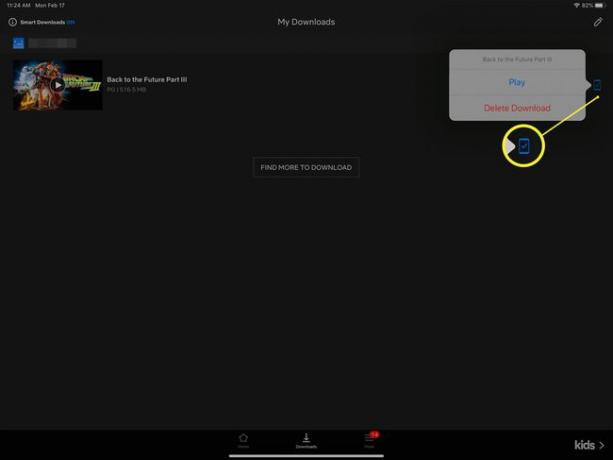
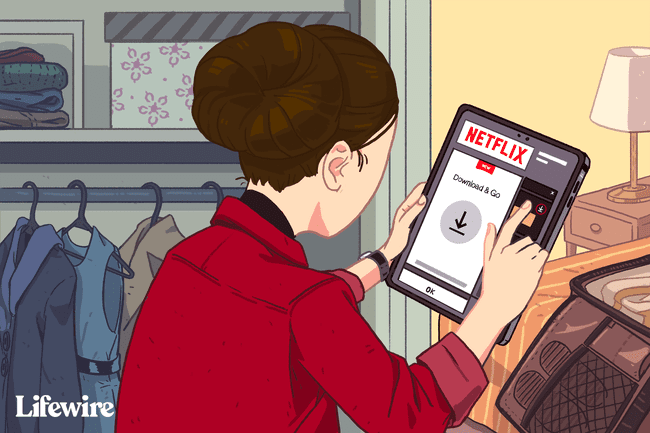
Не можете задржати преузимање на свом иПад-у ако јесте откажите своју претплату.
Подешавања апликације Нетфлик
Подешавања за апликацију Нетфлик за иПад су место где означавате да ли желите да ограничите преузимања на Ви-фи само, што је подразумевано. Такође можете да промените квалитет видеа са Стандардног, који је довољан за гледање на иПад-у, на Виши, који је вама можда би радије ако планирате да стримујете филм на већи екран и између осталог укључите и искључите Смарт Довнлоадс Опције. Пронађите подешавања апликације Нетфлик додиром Више на дну екрана.
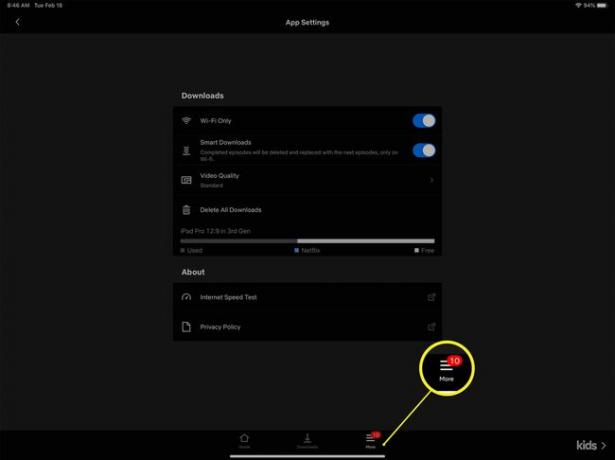
Како преузети филмове са Нетфлик-а на Мац
Не постоји Нетфлик апликација за Мац. Можете да приступите Нетфлик-у у прегледачу, али не можете да преузмете никакав садржај из прегледача на свој чврсти диск. Нетфлик не подржава преузимање и гледање ван мреже на Мац-у.
Упркос томе, постоји неколико законских опција за гледање преузетог Нетфлик садржаја на Мац-у:
- Боот Цамп и Виндовс: Нетфлик нуди а Нетфлик апликација за Виндовс рачунара у Мицрософт Сторе-у. Центар за обуку, услужни програм који долази на Мац рачунарима, покреће Виндовс 10. Затим можете преузети апликацију Нетфлик за Виндовс и користити је за легално преузимање садржаја са Нетфлик-а. Међутим, потребна вам је копија оперативног система Виндовс 10 да бисте га инсталирали на Мац, тако да ово није јефтина алтернатива.
- Стримовање са иПад-а: Апликација Нетфлик за иПад подржава АирПлаи, који омогућава бежично стримовање мултимедијалног садржаја између Аппле уређаја. Дакле, можете да стримујете било који Нетфлик садржај који преузмете на иПад-у на Мац. На овај начин можете приказати филм на већем екрану за више гледалаца. Ово није исто што и преузимање на Мац, на екрану моћ бити већи на свом Мац-у него на иПад-у.
